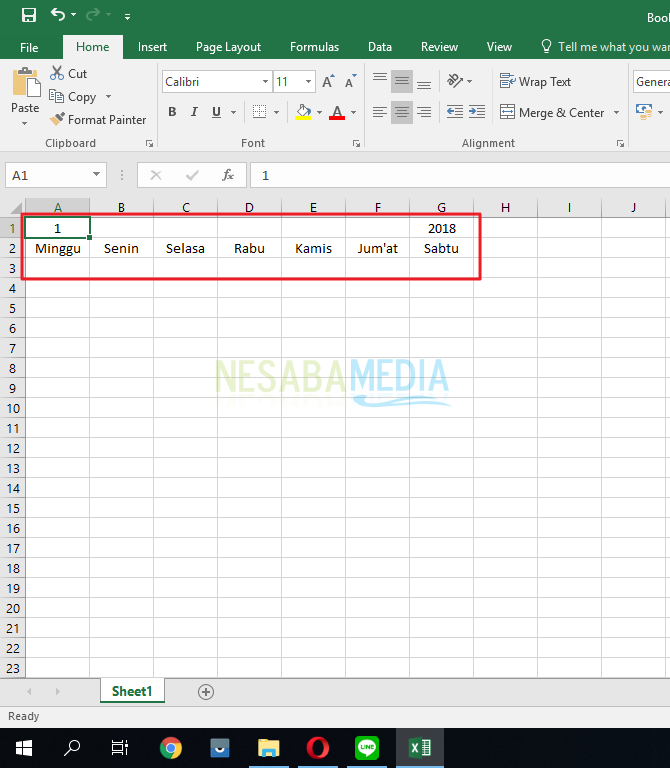Hur man skapar en sekventiell datumlista i Microsoft Excel
Microsoft Excel är en applikation från Microsoft vilket är till stor hjälp för att påskynda arbetetrelaterat till att göra en datumlista. Arbeta som att göra närvarolistor, kurslistor, dagliga, vecko- eller månadsrapporter kan göras genom att göra datum i följd.
Microsoft Excel har mycket funktioneravancerad för att automatiskt göra sekvensdatum. För att skapa sekventiella datum i Excel kan du göra med autofyllfunktionen. Men kanske några av oss fortfarande inte vet hur man gör en lista med sekvensdatum i Microsoft Excel.
Tja, den här gången kommer jag att dela omhur man gör en lista över datum i följd i Microsoft Excel mycket enkelt. Hur gör du det? Följ bara stegen nedan.
Hur man skapar en sekventiell datumlista i Microsoft Excel
1. Skriv först det datum du vill ha på Excel-kalkylbladet. Som på bilden nedan.
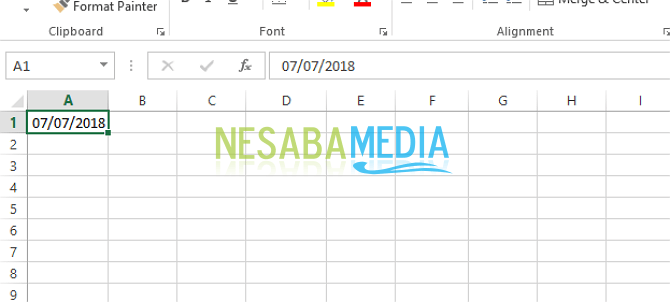
2. Sedan, snälla hjälp dig dra ner den högra änden av lådan, Sedan visas sekvensdatumet automatiskt. Som på bilden nedan.
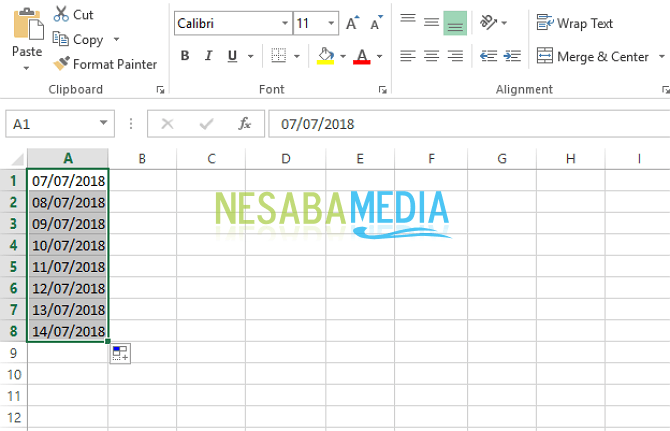
3. Klar.
Sortera efter månad, år, veckodag och annat
A. Använda det snabba sättet
1. Dra även i slutet av rutan på det datum du gjorde. Som på bilden nedan.
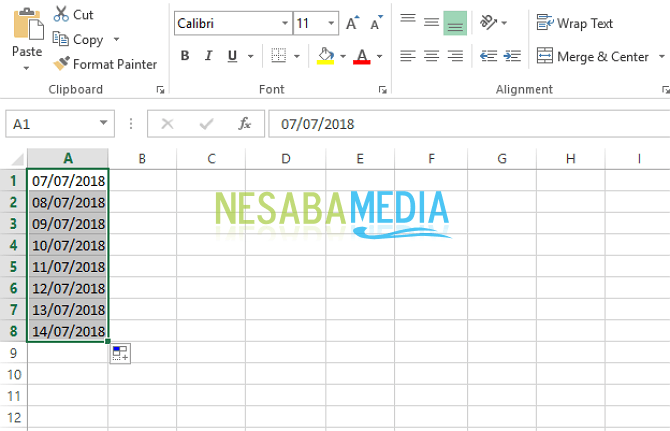
2. Klicka sedan på höger slut ikon lådans botten. Som på bilden nedan.

3. Nu kommer flera alternativ att visas. Välj vad du vill ha. Du vill sortera efter månad, dag, år eller arbetsdag. Till exempel vill du sortera inte bara. Vänligen klicka "Fyll månader", Som på bilden nedan.

4. Då förblir datumet detsamma men månaden kommer att vara annorlunda. Som på bilden nedan.

5. Om du bara vill sortera året. Vänligen klicka "Fyll år", Som på bilden nedan.

6. Då kommer datum och månad att vara detsamma medan året kommer att vara annorlunda. Som på bilden nedan.

7. Om du bara vill sortera endast på vardagar. Vänligen klicka "Fyll vardagar", Som på bilden nedan.
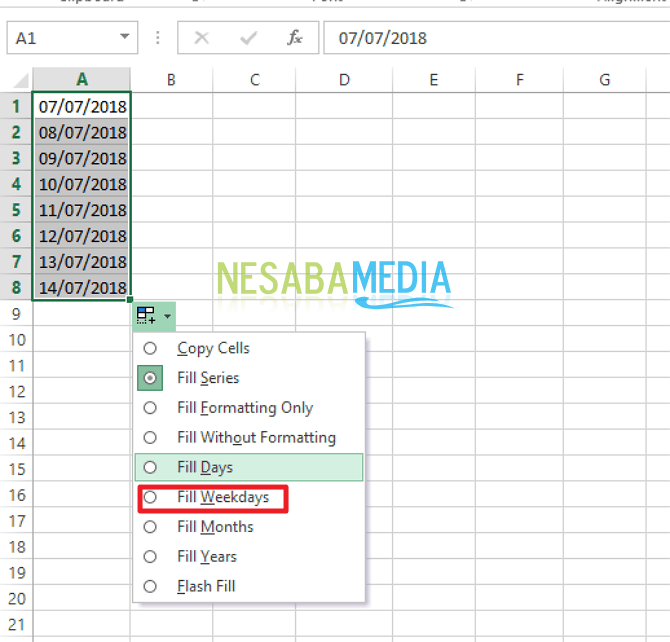
8. Därefter kommer datumet att vara annorlunda efter arbetsdagen. Datum som faller på lördagar och söndagar visas inte. Som på bilden nedan.

9. Klar.
B. Använda menyn Fill Series
1. Blockera datumet du vill sortera. Som på bilden nedan.
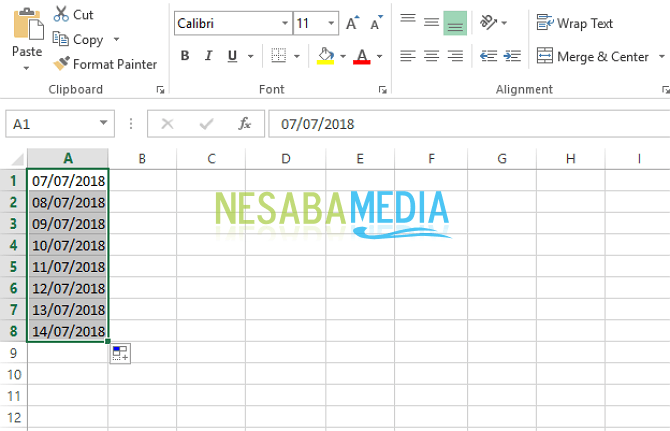
2. Gå sedan till menyn Home, Som på bilden nedan.

3. Klicka sedan på menyn "Fill", Som på bilden nedan.
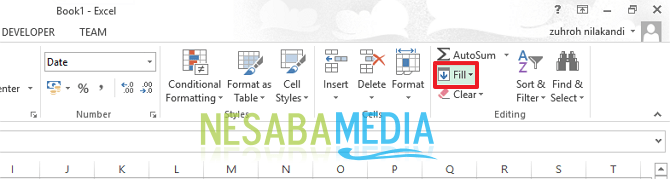
4. Klicka sedan "Series", Som på bilden nedan.
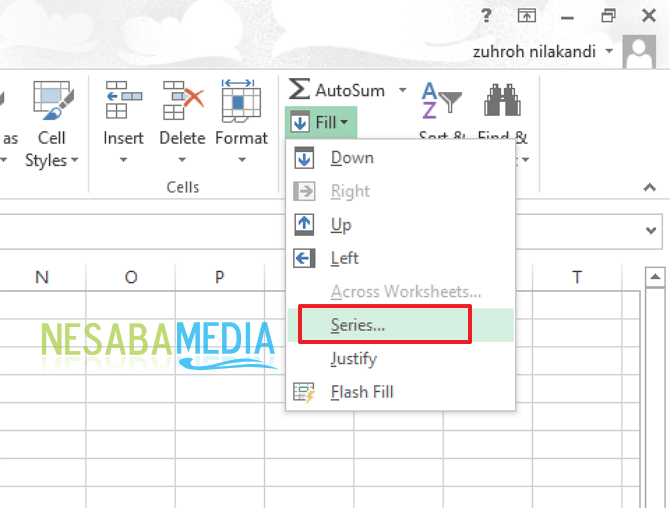
5. Välj sedan vad du vill ha. Och klicka "Ok", Som på bilden nedan.
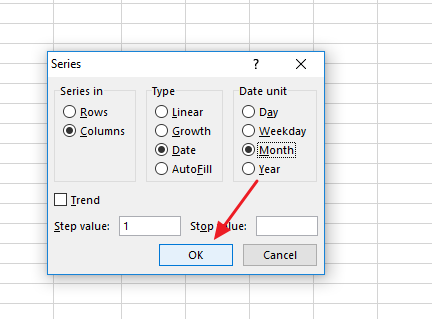
6. Klar.
Så, hur? Metoden är ganska enkel och väldigt enkel, eller hur? Nu kan vi sortera datumet automatiskt i Microsoft Excel. Förutom datumet kan vi också sortera efter månad, år eller arbetsdag.
Så här gör du en datumlistaFå enkelt sekvenser i Microsoft Excel som du kan prova. Om den här artikeln kan hjälpa dig, vänligen dela med dina vänner så att de också vet hur man gör en lista med sekventiella datum i Microsoft Excel enkelt. Förhoppningsvis kan den här artikeln vara användbar för oss alla. Om det finns skrivfel, förlåt. Tack